パワーポイント使い方講座
一度作ったオートシェイプの形を後から変更する
一度作ったオートシェイプの形だけを後から変更したくなった時、どうすればよいでしょう・・?仕方なく削除して、もう一度全部描き直し? せっかく色や影もつけて、しかも文字まで入力したのに?それではもったいな過ぎますよね。こんな場合は、今からご紹介する方法を使うと、色・影などの飾りや文字もそのまま引き継がれ、形だけを簡単に変更することができるんですよ。
さあ、それでは操作してみましょう。いつものように、変更したいオートシェイプを選択します。

次に
図形描画ツールバーの [ 図形の調整 ] − [ オートシェイプの変更 ] を選びます。あとはその中から変更したい図形をクリックすればOK!
(ここでは [ 基本図形 ] の中の[ 角丸四角形 ] を選択します)
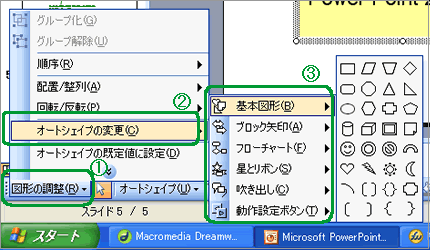
ほら、簡単に形だけを変更することができました!!

ご覧のように、文字もそのまま、色・影などの書式と図形のサイズまでもが保たれたまま変更できてとっても簡単、使わない手はないですよね?!
削除して1から作り直すよりは当然のことながら、かなり時間短縮できますよ!”ラク”して短時間で資料を作りたいと誰もが思うことでしょう。でもそれは難しいことではなく、ちょっとした機能をチョット知っているかどうかにかかってくるのです。コツコツと色んな機能を是非楽しみながら少しずつ習得していって下さいね!
